Usuń malware typu złodziej RecordBreaker z twojego systemu operacyjnego
TrojanZnany również jako: Wirus RecordBreaker
Otrzymaj bezpłatne skanowanie i sprawdź, czy twój komputer jest zainfekowany.
USUŃ TO TERAZAby korzystać z w pełni funkcjonalnego produktu, musisz kupić licencję na Combo Cleaner. Dostępny jest 7-dniowy bezpłatny okres próbny. Combo Cleaner jest własnością i jest zarządzane przez RCS LT, spółkę macierzystą PCRisk.
Czym jest RecordBreaker?
RecordBreaker to złośliwe oprogramowanie sklasyfikowane jako złodziej. Malware tego rodzaju ma na celu wydobywanie oraz eksfiltrację wrażliwych danych i treści. RecordBreaker był aktywnie rozsyłany za pośrednictwem różnych stron internetowych oferujących „pirackie" oprogramowanie.
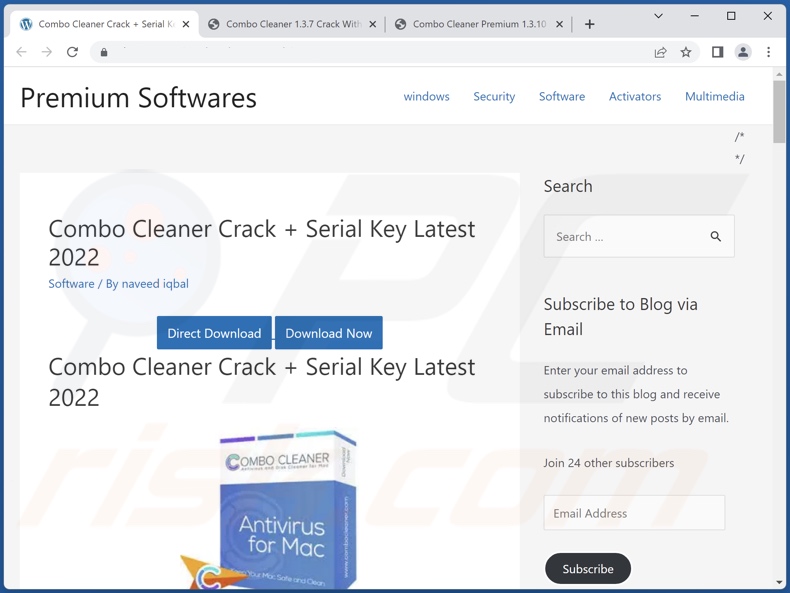
Przegląd malware RecordBreaker
Po udanej infiltracji, wspomaganej różnymi środkami zapobiegającymi wykryciu, RecordBreaker zaczyna zbierać odpowiednie dane systemowe. Zbiera również informacje dotyczące zainstalowanych aplikacji. Ten złodziej może również robić zrzuty ekranu.
Jednak jego najbardziej szkodliwą funkcjonalnością jest kradzież portfeli kryptowalutowych poprzez wydobycie ich danych logowania i powiązanych danych.
RecordBreaker jest przeznaczony dla następujących rozszerzeń przeglądarek związanych z portfelem kryptowalutowym i kryptowalutami: AuroWallet, BinanceChain, CloverWallet, Coin98, Coinbase, CyanoWallet, Goby, GuildWallet, ICONex, Keplr, KHC, Liquality, MetaMask, MetaX, MEW_CX, NeoLine, Phantom, Polyby Ronin, SaturnWallet, Solflare, Sollet, Temple, TerraStation, TezBox, TON, TronLink, WavesKeeper, XDEFI itd. Ten złośliwy program może również pozyskiwać inne dane z przeglądarek, takie jak internetowe pliki cookie.
Podsumowując, infekcje RecordBreaker mogą prowadzić do poważnych problemów prywatności, znacznych strat finansowych, a nawet kradzieży tożsamości. Jeśli podejrzewasz, że twój system jest już zainfekowany programem RecordBreaker, zdecydowanie zalecamy skorzystanie z programu antywirusowego, aby go natychmiast usunąć.
| Nazwa | Wirus RecordBreaker |
| Typ zagrożenia | Trojan, wirus kradnący hasła, złośliwe oprogramowanie bankowe, oprogramowanie szpiegujące. |
| Objawy | Trojany mają na celu potajemną infiltrację komputera ofiary i milczenie, dzięki czemu na zainfekowanej maszynie nie widać wyraźnie żadnych konkretnych objawów. |
| Metody dystrybucji | Zainfekowane załączniki do wiadomości e-mail, złośliwe reklamy online, socjotechnika, pirackie oprogramowanie. |
| Witryny dystrybuujące "pirackie" oprogramowanie | activationskey[.]org, allcrackhere[.]info, allcracks[.]org, allpcsoftwares[.]info, apps-for-pc[.]com, apxsoftwares[.]com, aryancrack[.]com, bagas3-1[.]com, cloud27[.]xyz, crackedlink[.]com, crackedpcs[.]com, crackedsofts[.]info, crackfullpc[.]com, crackfullpro[.]com, crackplaced[.]com, crackpropc[.]com, cracktube[.]net, deepprostore[.]com, drake4[.]xyz, file-store2[.]xyz, free-4paid[.]com, freepccrack[.]com, fullcrack4u[.]com, fullcrackedz[.]com, getintopc[.]digital, getmacos[.]org, getwindowsactivator[.]info, hotbuckers[.]com, idmfullcrack[.]info, keygenwin[.]com, kuyhaa-me[.]pw, mycrackfree[.]com, officials-kmspico[.]com, piratespc[.]net, playzipgames[.]co, proactivationkey[.]com, proapkcrack[.]com, procfullcracked[.]com, procrackfree[.]com, prolicensekeys[.]com, reallkeys[.]com, saifcrack[.]com, seostar2[.]xyz, serialfull[.]info, showcrack[.]com, softwaresdaily[.]com, steamunlocked[.]one, xproductkey[.]com, etc. |
| Zniszczenie | Skradzione hasła i informacje bankowe, kradzież tożsamości, komputer ofiary dodany do botnetu. |
| Usuwanie malware (Windows) |
Aby usunąć możliwe infekcje malware, przeskanuj komputer profesjonalnym oprogramowaniem antywirusowym. Nasi analitycy bezpieczeństwa zalecają korzystanie z Combo Cleaner. Pobierz Combo CleanerBezpłatny skaner sprawdza, czy twój komputer jest zainfekowany. Aby korzystać z w pełni funkcjonalnego produktu, musisz kupić licencję na Combo Cleaner. Dostępny jest 7-dniowy bezpłatny okres próbny. Combo Cleaner jest własnością i jest zarządzane przez RCS LT, spółkę macierzystą PCRisk. |
Przykłady malware typu złodziej
Przeanalizowaliśmy dziesiątki złodziei, a Lumma, Erbium, Nitro Stealer, Luca i NoMercy to tylko niektóre przykłady naszych najnowszych znalezisk.
Złośliwe programy zaprojektowane do wydobywania danych mogą atakować szeroki zakres informacji i mieć różne możliwości ich pozyskiwania. Ponadto, malware może mieć różne funkcje w różnych kombinacjach. Jednak niezależnie od tego, jak działa złośliwe oprogramowanie, jego obecność zagraża bezpieczeństwu urządzenia i użytkownika. Dlatego musimy podkreślić wagę usunięcia zagrożeń natychmiast po ich wykryciu.
Jak RecordBreaker dostał się na mój komputer?
RecordBreaker był aktywnie dystrybuowany za pośrednictwem prawdziwych i fałszywych stron z „pirackim" oprogramowaniem (wyszczególnione powyżej) pod przykrywką różnych pirackich programów. Warto zauważyć, że malware jest często przedstawiane jako zwykłe oprogramowanie/media lub dołączone do zwykłego oprogramowania.
Cyberprzestępcy zwykle wykorzystują techniki phishingu i socjotechniki do rozsyłania tych programów. Zainfekowane pliki mogą być archiwami, plikami wykonywalnymi, dokumentami Microsoft Office i PDF, JavaScript itp. Po wykonaniu, uruchomieniu lub otwarciu takiego pliku w inny sposób uruchamiany jest proces infekcji.
Poza „pirackim" oprogramowaniem i „pirackimi" narzędziami (nielegalnymi aktywatorami programów), malware jest często dystrybuowane poprzez pobrania drive-by (ukryte/oszukańcze), złośliwe załączniki i linki w e-mailach/wiadomościach spamowych, oszustwa internetowe, podejrzane kanały pobierania (np. nieoficjalne i strony internetowe z freeware, sieci udostępniania peer-to-peer itp.), fałszywe aktualizacje i złośliwe reklamy.
Jak uniknąć instalacji malware?
Zdecydowanie zalecamy pobieranie produktów wyłącznie z oficjalnych/zweryfikowanych źródeł. Ponadto zawsze aktywuj i aktualizuj oprogramowanie za pomocą narzędzi zapewnionych przez prawdziwych programistów, ponieważ nielegalne narzędzia aktywacyjne („pirackie") i aktualizacje innych firm mogą zawierać malware.
Odradzamy również otwieranie załączników/linków znalezionych w podejrzanych/nieistotnych e-mailach i wiadomościach, ponieważ może to prowadzić do infekcji systemu.
Bardzo ważne jest posiadanie zainstalowanego i regularnie aktualizowanego renomowanego programu antywirusowego. Programy bezpieczeństwa muszą być używane do uruchamiania regularnych skanów systemu i usuwania wykrytych zagrożeń. Jeśli uważasz, że twój komputer jest już zainfekowany, zalecamy wykonanie skanowania za pomocą Combo Cleaner Antivirus dla Windows, aby automatycznie usunąć obecne malware.
Przykłady witryn z "pirackim" oprogramowaniem dystrybuujących malware RecordBreaker:
Natychmiastowe automatyczne usunięcie malware:
Ręczne usuwanie zagrożenia może być długim i skomplikowanym procesem, który wymaga zaawansowanych umiejętności obsługi komputera. Combo Cleaner to profesjonalne narzędzie do automatycznego usuwania malware, które jest zalecane do pozbycia się złośliwego oprogramowania. Pobierz je, klikając poniższy przycisk:
POBIERZ Combo CleanerPobierając jakiekolwiek oprogramowanie wyszczególnione na tej stronie zgadzasz się z naszą Polityką prywatności oraz Regulaminem. Aby korzystać z w pełni funkcjonalnego produktu, musisz kupić licencję na Combo Cleaner. Dostępny jest 7-dniowy bezpłatny okres próbny. Combo Cleaner jest własnością i jest zarządzane przez RCS LT, spółkę macierzystą PCRisk.
Szybkie menu:
- Czym jest RecordBreaker?
- KROK 1. Manualne usuwanie malware RecordBreaker.
- KROK 2. Sprawdź, czy twój komputer jest czysty.
Jak manualnie usunąć malware?
Ręczne usuwanie malware jest skomplikowanym zadaniem. Zwykle lepiej jest pozwolić programom antywirusowym lub anty-malware zrobić to automatycznie. Aby usunąć to malware zalecamy użycie Combo Cleaner Antivirus dla Windows.
Jeśli chcesz manualnie usunąć malware, pierwszym krokiem jest zidentyfikowanie jego nazwy. Oto przykład podejrzanego programu uruchomionego na komputerze użytkownika:

Jeśli sprawdziłeś listę programów uruchomionych na komputerze, na przykład używając menedżera zadań i zidentyfikowałeś program, który wygląda podejrzanie, powinieneś wykonać te kroki:
 Pobierz program o nazwie Autoruns. Pokazuje on automatycznie uruchamiane aplikacje, rejestr i lokalizacje plików systemowych:
Pobierz program o nazwie Autoruns. Pokazuje on automatycznie uruchamiane aplikacje, rejestr i lokalizacje plików systemowych:

 Uruchom ponownie swój komputer w trybie awaryjnym:
Uruchom ponownie swój komputer w trybie awaryjnym:
Użytkownicy Windows XP i Windows 7: Uruchom komputer w trybie awaryjnym. Kliknij Start, kliknij Zamknij, kliknij Uruchom ponownie, kliknij OK. Podczas procesu uruchamiania komputera naciśnij kilkakrotnie klawisz F8 na klawiaturze, aż zobaczysz menu Opcje zaawansowane systemu Windows, a następnie wybierz z listy opcję Tryb awaryjny z obsługą sieci.

Film pokazujący jak uruchomić system Windows 7 w „Trybie awaryjnym z obsługą sieci":
Użytkownicy Windows 8: Uruchom system Windows 8 w trybie awaryjnym z obsługą sieci — przejdź do ekranu startowego systemu Windows 8, wpisz Zaawansowane, w wynikach wyszukiwania wybierz Ustawienia. Kliknij Zaawansowane opcje uruchamiania, a w otwartym oknie „Ogólne ustawienia komputera" wybierz Zaawansowane uruchamianie.
Kliknij przycisk „Uruchom ponownie teraz". Twój komputer zostanie teraz ponownie uruchomiony w „Zaawansowanym menu opcji uruchamiania". Kliknij przycisk „Rozwiąż problemy", a następnie kliknij przycisk „Opcje zaawansowane". Na ekranie opcji zaawansowanych kliknij „Ustawienia uruchamiania".
Kliknij przycisk „Uruchom ponownie". Twój komputer uruchomi się ponownie na ekranie Ustawienia uruchamiania. Naciśnij klawisz F5, aby uruchomić komputer w trybie awaryjnym z obsługą sieci.

Film pokazujący, jak uruchomić Windows 8 w „Trybie awaryjnym z obsługą sieci":
Użytkownicy Windows 10: Kliknij logo Windows i wybierz ikonę Zasilania. W otwartym menu kliknij „Uruchom ponownie" przytrzymując przycisk „Shift" na klawiaturze. W oknie „Wybierz opcję" kliknij przycisk „Rozwiązywanie problemów", a następnie wybierz opcję „Opcje zaawansowane".
W menu opcji zaawansowanych wybierz „Ustawienia uruchamiania" i kliknij przycisk „Uruchom ponownie". W następnym oknie powinieneś kliknąć przycisk „F5" na klawiaturze. Spowoduje to ponowne uruchomienie systemu operacyjnego w trybie awaryjnym z obsługą sieci.

Film pokazujący jak uruchomić Windows 10 w „Trybie awaryjnym z obsługą sieci":
 Wyodrębnij pobrane archiwum i uruchom plik Autoruns.exe.
Wyodrębnij pobrane archiwum i uruchom plik Autoruns.exe.

 W aplikacji Autoruns kliknij „Opcje" u góry i odznacz opcje „Ukryj puste lokalizacje" oraz „Ukryj wpisy Windows". Po tej procedurze kliknij ikonę „Odśwież".
W aplikacji Autoruns kliknij „Opcje" u góry i odznacz opcje „Ukryj puste lokalizacje" oraz „Ukryj wpisy Windows". Po tej procedurze kliknij ikonę „Odśwież".

 Sprawdź listę dostarczoną przez aplikację Autoruns i znajdź plik malware, który chcesz usunąć.
Sprawdź listę dostarczoną przez aplikację Autoruns i znajdź plik malware, który chcesz usunąć.
Powinieneś zapisać pełną ścieżkę i nazwę. Zauważ, że niektóre malware ukrywa swoje nazwy procesów pod prawidłowymi nazwami procesów systemu Windows. Na tym etapie bardzo ważne jest, aby unikać usuwania plików systemowych. Po znalezieniu podejrzanego programu, który chcesz usunąć, kliknij prawym przyciskiem myszy jego nazwę i wybierz „Usuń".

Po usunięciu malware za pomocą aplikacji Autoruns (zapewnia to, że malware nie uruchomi się automatycznie przy następnym uruchomieniu systemu), należy wyszukać jego nazwę na komputerze. Przed kontynuowaniem należy włączyć ukryte pliki i foldery. Jeśli znajdziesz plik malware, upewnij się, że go usunąłeś.

Uruchom ponownie komputer w normalnym trybie. Wykonanie poniższych czynności powinno pomóc w usunięciu malware z twojego komputera. Należy pamiętać, że ręczne usuwanie zagrożeń wymaga zaawansowanych umiejętności obsługi komputera. Zaleca się pozostawienie usuwania malware programom antywirusowym i zabezpieczającym przed malware.
Te kroki mogą nie działać w przypadku zaawansowanych infekcji malware. Jak zawsze lepiej jest uniknąć infekcji, niż później próbować usunąć malware. Aby zapewnić bezpieczeństwo swojego komputera, należy zainstalować najnowsze aktualizacje systemu operacyjnego i korzystać z oprogramowania antywirusowego. Aby mieć pewność, że twój komputer jest wolny od infekcji malware, zalecamy jego skanowanie za pomocą Combo Cleaner Antivirus dla Windows.
Często zadawane pytania (FAQ)
Mój komputer jest zainfekowany malware RecordBreaker. Czy trzeba sformatować urządzenie pamięci masowej, aby się go pozbyć?
Nie, usunięcie RecordBreaker nie wymaga formatowania.
Jakie są największe problemy, jakie może powodować malware RecordBreaker?
Zagrożenia stwarzane przez złośliwy program zależą od jego możliwości i sposobu działania cyberprzestępców. RecordBreaker jest sklasyfikowany jako złodziej — rodzaj malware, które wydobywa i eksfiltruje dane. Dlatego też główne zagrożenia infekcji RecordBreaker obejmują poważne problemy z prywatnością, straty finansowe i kradzież tożsamości.
Jaki jest cel malware RecordBreaker?
Niezależnie od różnic w funkcjonalności, większość szkodliwych programów jest wykorzystywana do generowania przychodów. Jednak atakujący mogą dążyć do rozrywki, zakłócania procesów (np. stron internetowych, usług, organizacji itp.), przeprowadzania osobistej wendety, a nawet przeprowadzania ataków motywowanych politycznie/geopolitycznie.
Jak malware RecordBreaker przeniknęło do mojego komputera?
Zaobserwowano, że RecordBreaker aktywnie rozsyła się za pośrednictwem „pirackich" witryn z oprogramowaniem (wyszczególnione powyżej). Ogólnie rzecz biorąc, malware jest rozpowszechniane za pośrednictwem podejrzanych źródeł pobierania (np. witryn z bezpłatnym oprogramowaniem i bezpłatnym hostingiem plików, sieci udostępniania peer-to-peer itp.), pobrań drive-by, oszustw internetowych, e-maili i wiadomości spamowych, fałszywych aktualizacji, złośliwych reklam itd.
Co więcej, niektóre złośliwe programy mogą samoistnie rozsyłać się za pośrednictwem sieci lokalnych i wymiennych urządzeń pamięci masowej (np. zewnętrznych dysków twardych, dysków flash USB itp.).
Czy Combo Cleaner ochroni mnie przed malware?
Tak, Combo Cleaner jest przeznaczony do wykrywania i usuwania zagrożeń. Jest w stanie usunąć prawie wszystkie znane infekcje malware. Ponieważ jednak wyrafinowane malware zwykle chowa się głęboko w systemach, niezbędne jest przeprowadzenie pełnego skanowania systemu.
Udostępnij:

Tomas Meskauskas
Ekspert ds. bezpieczeństwa, profesjonalny analityk złośliwego oprogramowania
Jestem pasjonatem bezpieczeństwa komputerowego i technologii. Posiadam ponad 10-letnie doświadczenie w różnych firmach zajmujących się rozwiązywaniem problemów technicznych i bezpieczeństwem Internetu. Od 2010 roku pracuję jako autor i redaktor Pcrisk. Śledź mnie na Twitter i LinkedIn, aby być na bieżąco z najnowszymi zagrożeniami bezpieczeństwa online.
Portal bezpieczeństwa PCrisk jest prowadzony przez firmę RCS LT.
Połączone siły badaczy bezpieczeństwa pomagają edukować użytkowników komputerów na temat najnowszych zagrożeń bezpieczeństwa w Internecie. Więcej informacji o firmie RCS LT.
Nasze poradniki usuwania malware są bezpłatne. Jednak, jeśli chciałbyś nas wspomóc, prosimy o przesłanie nam dotacji.
Przekaż darowiznęPortal bezpieczeństwa PCrisk jest prowadzony przez firmę RCS LT.
Połączone siły badaczy bezpieczeństwa pomagają edukować użytkowników komputerów na temat najnowszych zagrożeń bezpieczeństwa w Internecie. Więcej informacji o firmie RCS LT.
Nasze poradniki usuwania malware są bezpłatne. Jednak, jeśli chciałbyś nas wspomóc, prosimy o przesłanie nam dotacji.
Przekaż darowiznę
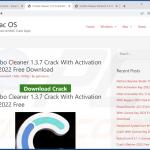

▼ Pokaż dyskusję